Tecnobits - 平面设计 - 如何在 Photoshop 中为图像添加阴影?
如果您曾经想学习如何在 Photoshop 中向图像添加逼真的阴影,那么您来对地方了。阴影通常可以使平面图像变得生动并具有三维外观。在这篇文章中,我们将向您展示 如何在 Photoshop 中向图像添加阴影,一步一步,让您的照片编辑技能更上一层楼。无论您是初学者还是经验丰富的用户,通过这些简单的提示,您都可以改善图像的外观,并给社交网络上的朋友和关注者带来惊喜。让我们深入图像编辑的奇妙世界,探索 Photoshop 中阴影的魔力!
– 一步一步➡️ 如何在 Photoshop 中为图像添加阴影?
如何在 Photoshop 中为图像添加阴影?
打开 Photoshop: 在计算机上启动 Adobe Photoshop 程序。
打开图像: 单击“文件”并选择“打开”以加载要添加阴影的图像。
复制图层: 在图层面板中,右键单击图像图层并选择“复制图层”。
创建阴影: 选择复制图层后,转到菜单栏中的“滤镜”,然后“风格化”并选择“阴影”。
调整值: 在“投影”弹出窗口中,您可以修改阴影的方向、距离、大小和不透明度。尝试使用这些设置,直到达到所需的效果。
应用阴影: 单击“确定”将阴影应用到图像的重复图层。
结束效果: 您现在可以调整复制图层的不透明度以柔化阴影并使其看起来更真实。
独家内容 - 点击这里 如何为Facebook剪切照片Q&A
1. 如何在 Photoshop 中打开图像?
在计算机上打开 Photoshop。
单击“文件”,然后单击“打开”。
选择要编辑的图像,然后单击“打开”。
2. 如何在Photoshop中选择图像的一部分?
单击要使用的选择工具(例如套索工具)。
将工具拖动到要选择的图像部分周围。
选择后,释放鼠标按钮。
3. 如何在 Photoshop 中创建阴影?
选择要添加阴影的图层。
单击菜单栏中的“图层”,然后选择“图层样式”,最后选择“阴影”。
调整阴影设置,例如角度、距离和不透明度。
4.如何在Photoshop中修改阴影颜色?
单击“图层样式”窗口中的“投影”。
单击“阴影颜色”旁边的颜色框。
选择所需的颜色并单击“确定”。
独家内容 - 点击这里 如何在达芬奇中制作拼贴画?5. 如何在Photoshop中调整阴影不透明度?
单击“图层样式”窗口中的“投影”。
滑动不透明度栏以根据您的喜好进行调整。
单击“确定”以应用更改。
6. 如何在 Photoshop 中保存图像?
单击菜单栏中的“文件”。
选择“另存为”。
选择所需的文件格式,命名图像并单击“保存”。
7. 如何在 Photoshop 中应用逼真的阴影效果?
使用“铅笔”或“画笔”工具在对象下方绘制阴影。
调整阴影层的不透明度,使其看起来更自然。
使用“模糊”工具柔化阴影边缘。
8. 如何在 Photoshop 中为文本添加阴影?
选择要添加阴影的文本图层。
单击“图层”,然后单击“图层样式”,然后选择“投影”。
调整设置以创建所需的阴影。
独家内容 - 点击这里 如何向 Illustrator 添加新图层?9. 如何在 Photoshop 中去除阴影?
单击包含要删除的阴影的图层。
单击图层并将其拖动到图层窗口底部的垃圾桶中。
确认您要删除阴影层。
10. 如何在 Photoshop 中复制阴影?
右键单击图层窗口中的阴影图层。
从下拉菜单中选择“复制图层”。
将复制图层拖动到所需位置并根据需要调整其设置。
塞巴斯蒂安维达尔我是 Sebastián Vidal,一位热衷于技术和 DIY 的计算机工程师。此外,我是 tecnobits.com,我在其中分享教程,以使每个人都更容易访问和理解技术。